制約事項
LOGOSWARE GigaCast
推奨動作環境の中で一部制約があるものや注意を要するもの、
上限値がある機能をまとめています。
最終更新:2022年8月9日
共有クラウド
視聴側
視聴側の制約事項はありません。
配信側
最大値制限
| 最大値 | 回避策 |
|---|---|
|
GigaCastに登録できる「資料※」について、以下の制限があります。
|
1ファイルの容量およびページ枚数は、左に記した値以下にしてください。 |
環境による注意事項
| OS・ブラウザの制約事項 | 回避策 |
|---|---|
|
配信者向けのパソコン用専用ソフト、LOGOSWARE GigaCastセミナー配信ツールはWindows32ビット版でご利用できません。 |
配信用のPCは、Windows 10 64ビット版をご利用ください。 |
GigaCastの映像配信で有効なハードウェアエンコードは、QSV(Intel® Quick Sync Video)方式に限定されます。 他方式のハードウェアエンコード(NVidia NVENC、AMD VCEなど)を持つパソコンでは映像配信が行えません。 |
配信に利用するパソコンが次のいずれかに該当する場合は、LOOSWARE GigaCast セミナー配信ツールの配信設定画面で「HTML版の配信にハードウェアエンコードを使用する」のチェックを外してください。
|
その他の制約事項
| 現象 | 回避策 |
|---|---|
| ■スライド資料について Microsoft Office製品(PowerPoint, Word, Excel)から作成したPDFをスライド資料に使用する場合、フリーソフトなどのサードパーティ製ツールで変換したPDFを使用すると、元原稿とスライドに表示される資料の見た目が異なる場合があります。 |
Microsoft Office製品から作成したPDFをスライドに使用する場合は、以下のいずれかの方法でPDFにしてください。
|
専用クラウド
視聴側
視聴側の制約事項はありません。
配信側
最大値制限
| 最大値 | 回避策 |
|---|---|
安定的に配信可能な参加者の人数の上限は、以下の通りとなります。 バージョン2.4.3以前:6,000人 この人数を超えた場合、ログイン失敗や操作の反応が遅くなるといった現象が発生する可能性があります。 |
左記の参加者人数の上限内でセミナーを行うようにしてください。 |
|
GigaCastに登録できる「資料※」について、以下の制限があります。
|
1ファイルの容量およびページ枚数は、左に記した値以下にしてください。 |
環境による注意事項
| OS・ブラウザ・パソコンの制約事項 | 回避策 |
|---|---|
|
Windows32ビット版はご利用できません。 |
配信用PCは、Windows64ビット版をご利用ください。 |
|
GigaCastの映像配信で有効なハードウェアエンコードは、QSV(Intel® Quick Sync Video)方式に限定されます。 他方式のハードウェアエンコード(NVidia NVENC、AMD VCEなど)を持つパソコンでは映像配信が行えません。 |
配信に利用するパソコンが次のいずれかに該当する場合は、GigaCast セミナー配信ツールの配信設定画面で「HTML版の配信にハードウェアエンコードを使用する」のチェックを外してください。
|
その他の制約事項
| 現象 | 回避策 |
|---|---|
| ■スライド資料について Microsoft Office製品(PowerPoint, Word, Excel)から作成したPDFをスライド資料に使用する場合、フリーソフトなどのサードパーティ製ツールで変換したPDFを使用すると、元原稿とスライドに表示される資料の見た目が異なる場合があります。 |
Microsoft Office製品から作成したPDFをスライドに使用する場合は、以下のいずれかの方法でPDFにしてください。
|
お探しの情報は見つかりましたか?
ご質問・ご要望は、 ロゴスウェアへお気軽にお問い合わせください。
お問い合わせはこちら>>